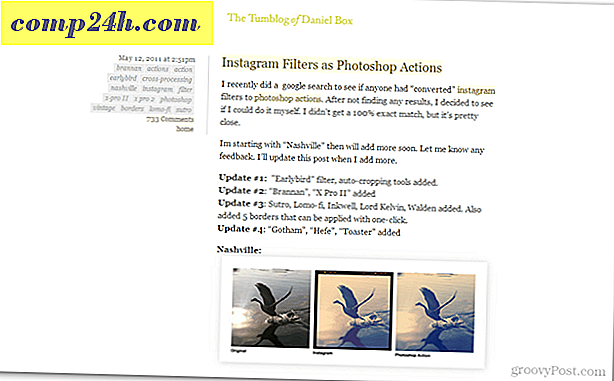A Windows Lemezpartíciók egyszerű kezelése az EaseUS Partition Manager segítségével
A Windowsba épített partícionáló eszközök lassan fejlődtek az elmúlt 25 évben. A Windows Vista grafikus felületet adott a partíciók létrehozásához és törléséhez a telepítés során. Azóta a Windows segédprogramok e fontos része meglehetősen sokáig állt azóta. A Microsoft Management Console-ban az asztali számítógépről elérhető Lemezkezelő eszközök ugyanolyan korlátozottak. Erősebb lehetőségek állnak rendelkezésre a parancssorból; ez azonban 2016-ban van, és nem mindenki úgy érzi, mintha titkos nyelvvel játszana, hogy testre szabhassa a dolgokat.
Szerkesztők Megjegyzés: Határozott időre, kap egy ingyenes másolatot Partition Master Pro. a mi ingyenes adományunkban. Ajánlat vége péntek 8/5 @ 12 órakor Csendes-óceáni
Az EaseUS könnyű partíciót biztosít a Windows felhasználók számára
Az elmúlt néhány évben egy erős, harmadik féltől származó megoldáson alapultam, amely az EaseUS Partition Manager nevű. Az ingyenes Home kiadás annyira lenyűgöző volt, hogy egyszerűen használható és a grafikus felhasználói felületet üdvözölte; ez az egyik legfontosabb segédprogram, amelyet az alkalmazások arzenáljához adok, minden alkalommal, amikor telepítem a Windows rendszert. Ha többre van szüksége az alapoktól, az EaseUS professzionális kiadást kínál, amely magában foglalja az ingyenes otthoni kiadásban rendelkezésre álló összes szabványos funkciót, például a méretezést, a törlést, a partíciók egyesítését és a partíció formátumok átalakítását.
Mi új az EaseUS Partition Manager 11-ben?
- A GPT rendszerlemez biztonságosan MBR-be konvertálása.
- Támogatja az ReFS fájlrendszert.
- A Windows Storage Space támogatása.
- A BitLocker partíció kezelése.
- A tiszta és optimalizálási eszközök a számítógép nagy teljesítményt nyújtanak.
- Hatékonyabb WinPE indítható.
- Nagyon könnyű megtalálni a gyakran használt funkciókat.
- Migrálni és klónozni.
A felülvizsgálat során használt 11-es verzió javul a WinPE létrehozásán, a teljesítmény optimalizálásán, a könnyebb klónozási és migrációs eszközökön. A legfrissebb verzió a Windows 10 támogatását is támogatja, de régebbi verziókon is működik, mint a Windows 7 és még a Windows XP is. A rendszerkövetelmények minimálisak; A Partition Manager Professional egy régi 500 MHz-es processzoron futtatható, olyan alacsony, mint 512 MB RAM.
Az EaseUS partíciókezelő minden egyes kiadásában elérhető összes funkció összehasonlításához kattintson a következő diagramra a részletekért.

Az EaseUS Partition Manager kezelőfelület feltörik a funkciókat. A felhasználóknak nem kell aggódniuk, az eszközök és funkciók logikusan elrendezve. A fő felület az összes rendelkezésre álló partíciót jeleníti meg a rendszerben, míg egy bal oldali feladatablak, a gyors műveletekhez való hozzáférés listája lehetővé teszi a gyors működést, mint az SSD és a merevlemez-képalkotás, a partíció átméretezése és a konverzió. Az EaseUS Partition Manager olyan diagnosztikai eszközöket is tartalmaz, mint a defragger, a lemezelemzés és az ingatlannézet.

Ha a számítógép bonyolult partícióbeállítással rendelkezik, az EaseUS segítségével kezelheti. Az OEM PC-gyártók egyik legfrissebb trendje a felesleges gyári partíciók ábécé levele, amelyet a rendszer tartalmazhat. A konfigurált partícióelrendezés miatt egyes partíciókat nehéz eltávolítani; mivel dinamikus lemezekként lett konfigurálva. Az elsődleges kötettől eltérően a dinamikus lemezen több partíció létrehozására is képes lehet. A probléma az, amikor egy vagy több lemezpartíciót törölni szeretne; akár egy másik partícióval történő egyesítéshez, akár egy kettős rendszerindítási konfiguráció beállításához, ez befolyásolhatja az aktív elsődleges rendszerindító partíciót. Az alaplemezre való konvertálás gyakran eredményezheti a rendszer működésképtelenségét. Az EaseUS Partition Manager Professional néhány egyszerű kattintással megragadja az ilyen forgatókönyvekből származó eredményeket.

Egy másik fejkarcoló, amellyel gyakran megbotránkoztam, a partíciók átméretezése és zsugorítása. Nemrégiben fel akartam állítani egy partíciót a Surface Pro 3-on, így kipróbálhatom a Windows 10 évfordulós frissítését. A probléma az volt, hogy nem tudtam csökkenteni az SSD-t 3 GB fölött. Próbáltam minden olyan javaslatot, mint a hibernálás kikapcsolása és a lemezes titkosítás, de egyik sem működött. Elégedtem, majd megkíséreltem az EaseUS-t, és sikeresen sikerült létrehoznom egy 50 GB-os partíciót panasz vagy hiba nélkül. Az EaseUS-t sikeresen alkalmazó egyéb forgatókönyvek közé tartozik a GPT (GUID Partition Table) lemezek MBR-be történő konvertálása; ez különösen hasznos azoknál a rendszereknél, amelyeknél a régebbi, 32 bites Windows-verziókat kell használni. Mivel az MBR 4 logikai partícióra korlátozódik, míg a GPT 128 logikai partíciót támogat, az EaseUS nagyobb lemezek konvertálásához használható, ha szükség van rá.

Azt is találtam, hogy az EaseUS praktikus a rendszer tartalék partícióinak átméretezéséhez. A Windows 10 rendszerre frissíteni próbáló felhasználók esetleg elszenvedhetik ezt a hibát. A hiba a Windows telepítése során előfordul, mivel a helyreállítási partíciónak többnek kell lennie, mint a Windows 7 által a visszaállítási fájlok tárolására használt korlátozott 100 MB-os partíció. Elindítottam az EaseUS-t, létrehoztam egy roncsolásmentes partíciót a csomagtartó bal oldalán, további 300 MB-mal, majd kiterjesztettem a helyreállítási partíciót az extra hely használatára. A Windows 10 telepítése folytatás nélkül folytatódott.
Következtetés
Mindezen funkciók végrehajthatók a Windows-ban a parancssorból; de ha nem vagy varázsló a parancssori operátorok beírásával és a lemezpart működésével kapcsolatban, akkor baj kér . Az EaseUS felhasználói felület barátságos és logikus; ez úgy működik, ahogy gondolata gondolkodik. A helyreállítási partíció kiterjesztése kiváló példa erre, látszólag azt akartam, hogy a rendszer meghajtó előtt egy partíció több helyet biztosítson a rendszer tartalék meghajtóra. Ha el akarja venni a találgatásokat és a kockázatokat a partíciók kezelésében; vagy ne olvassa el a komplex irodalom értelmezését arról, hogyan működik a partícionálás, akkor a Partition Manager Professional a legjobb lemez-segédprogram.
EaseUS Partition Manager Professional költsége 39 USD. Az egész alkalmazás egy kis 30 MB-os letöltés; ha érdekel, letölthet egy ingyenes próbaidőt, és nézd meg magad. A telepítés gyors volt és egyszerű, csak duplán kattintva az egy telepítőfájlt, és néhány kattintás után a telepítés megtörtént.